Az internet egyre erősebb, és a böngészők is. Azonban ezek a a böngészők továbbra is összeomlanak bizonyos esetekben arra késztetik a felhasználókat, hogy elgondolkodjanak a probléma megoldásán.
Nincs egyedül, ha jelenleg összeomlik a Chrome vagy az Edge, állapot_access_violation hibával. Ez az egyik leggyakoribb probléma, amellyel manapság szembesülnek a böngészők.
Ez az útmutató megvitatja, hogy mit jelent a status_access_violation, és hogyan javíthatja ki ezt a hibát a Google Chrome és a Microsoft Edge böngészőben.
Mit jelent a Status_Access_Violation Error?
A status_access_violation hibakód egy olyan hiba helytelen kezelése, amikor egy nem meghatározott programkód megfelelő jóváhagyás vagy jogosultság nélkül regisztrálja magát a memóriába.
Ez nem kritikus hiba, és a probléma megoldása egyszerűen követhető. Ennek ellenére számos oka van annak, hogy ez a hiba előfordulhat, ezért különféle megoldásokat kínálunk, amelyeket kipróbálhat a Google Chrome-ban vagy a Microsoft Edge-ben.
A Status_Access_Violation Error javítása a Chrome-ban
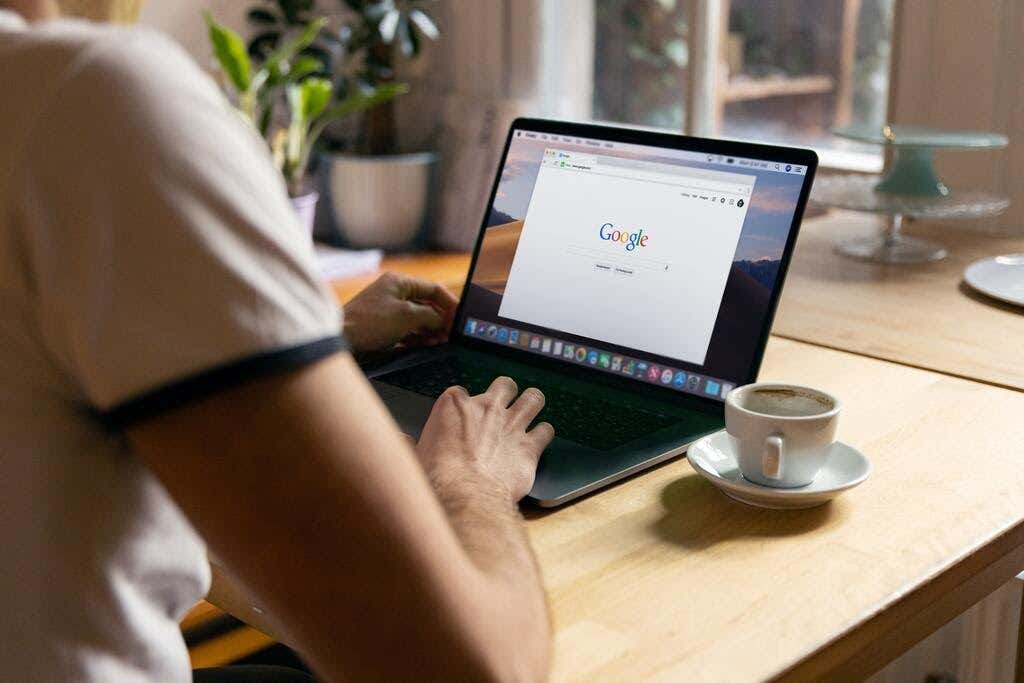
Ha először látja ezt a hibát, próbálja meg többször frissíteni az oldalt, mert ez javíthatja az egyszeri előfordulást. Ha a hiba továbbra is fennáll, próbáld meg frissíteni a Chrome-ot, mielőtt folytatná az alábbi módszerek bármelyikét. Ha a Chrome frissítése után is ott van, kövesse az alábbi hibaelhárítási tippeket:
Módosítsa az .exe fájl nevét
A legtöbb esetben a Chrome fájlnevének egyszerű megváltoztatása kijavítja a hibát. Így teheti meg:
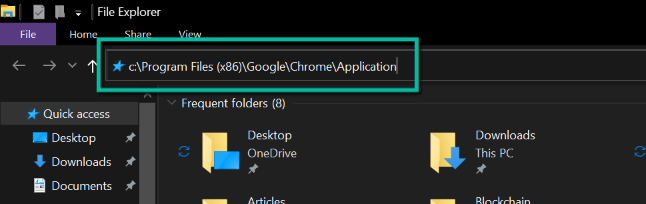
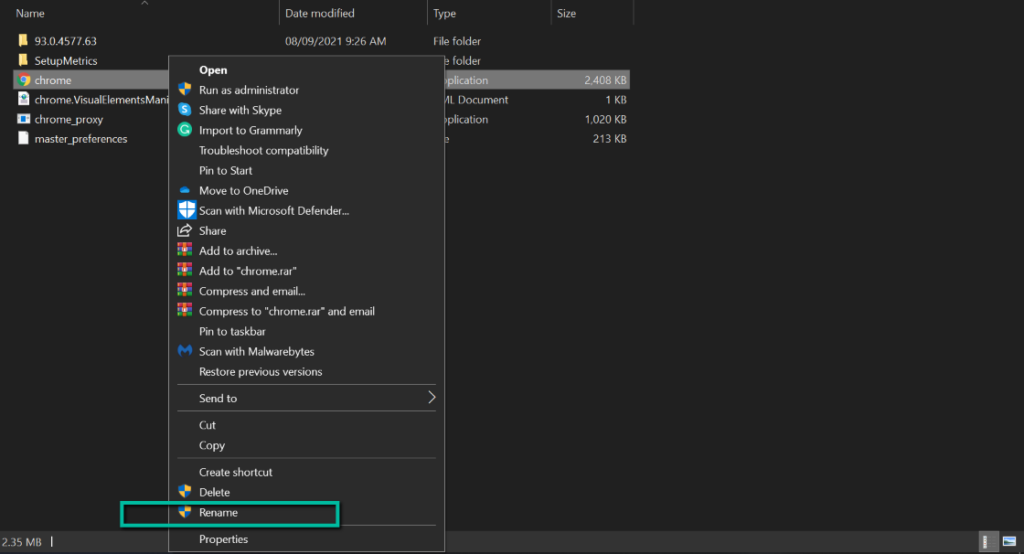
Ha a probléma nem oldódott meg, próbálkozzon a következő lépéssel.
Váltson a Chrome stabil verziójára
A Canary verziók, más néven a Chrome instabil verziói olyan élvonalbeli funkciókkal rendelkeznek, amelyek gyakran okozzák ezt a hibát. Ha ezt a verziót használja, a stabil verzióra váltás megoldhatja a problémát. Így teheti meg: .
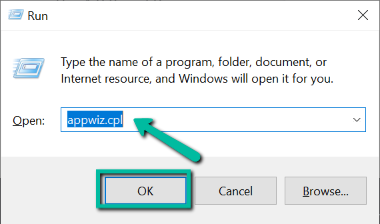
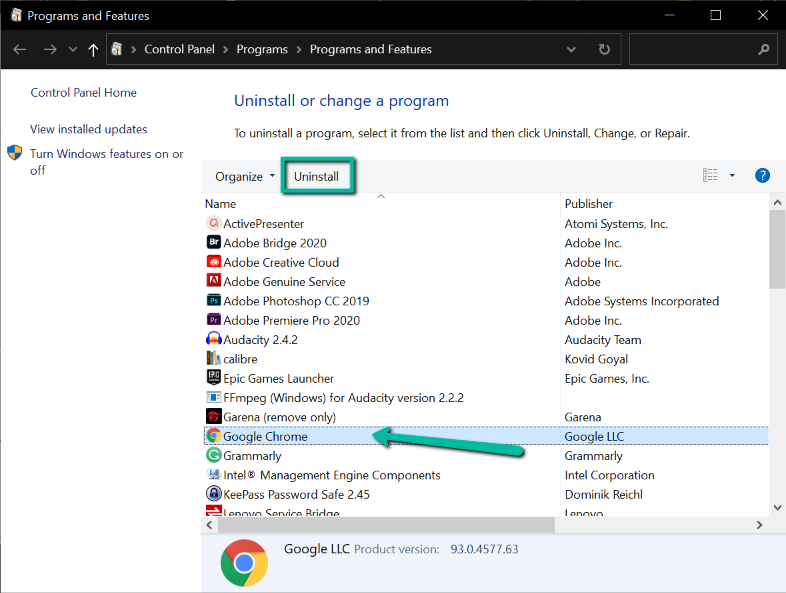
Ha már a Chrome stabil verzióját használja, próbálkozzon a következő javítással.
Böngészőbővítmények letiltása
A bővítmények számos problémát okozhatnak a böngészőben, különösen, ha hibásat adott hozzá. Ez is lehet az egyik oka annak, hogy a Chrome-ban a status_access_violation hibaüzenetet kapja. Mivel ez a hiba a program kódjának helytelen kezelését jelenti, a program lehet a böngésző bővítménye.
A legegyszerűbb módja annak, hogy megtudja, ez-e a probléma oka, ha letiltja az összes ybővítményeinket -t. Ha működik, akkor az egyik bővítmény okozza a problémát.
Ahhoz, hogy megtudja, melyikről van szó, egyesével kell engedélyeznie őket. A következőképpen tilthatja le az összes böngészőbővítményt:
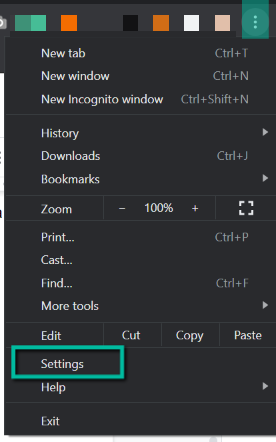
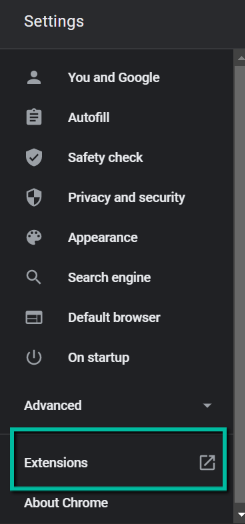
Használjon másik böngészőt
Ha a fenti hibaelhárítási lépések mindegyike nem oldotta meg a status_access_violation hibát a Chrome-ban, akkor a probléma böngészőfüggő lehet. Ebben az esetben az egyetlen lehetőség, hogy kipróbáljon egy másik böngészőt, például a Króm és Firefox böngészőt.
Hogyan javítható a Status_Access_Violation Error on Edge
A Chrome-hoz hasonlóan, amikor ezt a hibát látja az Edge-n, próbálja meg néhányszor frissíteni az oldalt, és ellenőrizze, hogy az megoldja-e a problémát. Ha nem, próbálkozzon az frissíti a legújabb verzióra lehetőséggel. Ha továbbra is fennáll, kövesse az alábbi módszereket a probléma megoldásához:.
Nvezze át az Edge végrehajtható fájlját
Az Edge .exe fájl nevének megváltoztatása néha megteheti a trükköt. Ha nem tudja, hogyan kell ezt megtenni, kövesse az alábbi lépést:
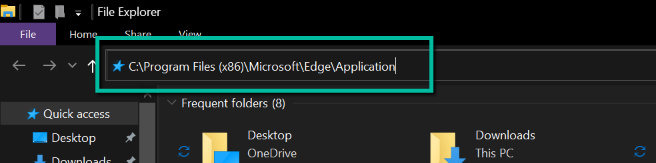
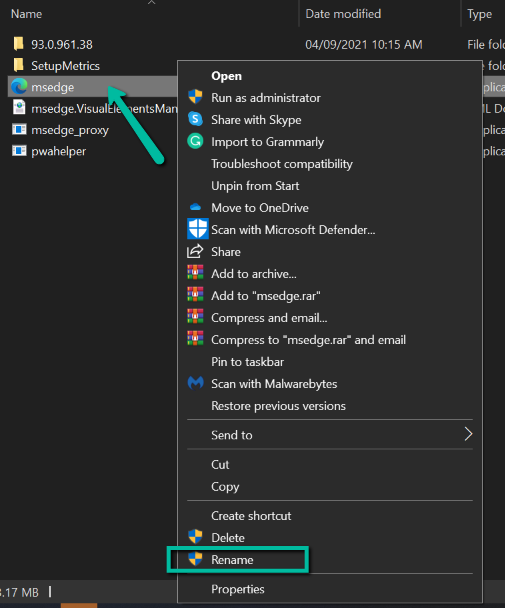
Ha a hiba nem szűnt meg, folytassa a következő javítással.
A megjelenítőkód integritásának letiltása
A népszerű kereslet miatt a Google engedélyezte a megjelenítő kód integritását, és a legtöbb böngésző alkalmazta ezt a funkciót, beleértve az Edge-et is. Egyes esetekben ennek letiltása véglegesen megoldja a problémát.
Fontos emlékeztető: A megjelenítő kód integritásának letiltása potenciális fenyegetést jelenthet számítógépére és böngészőjére, mivel ez egy fontos biztonsági funkciót kikapcsol. Ha letiltja ezt a funkciót, ügyeljen arra, hogy ne keressen fel nem biztonságos webhelyeket, beleértve azokat is, amelyek még mindig nem biztonságos HTTP protokollt használnak, vagy amelyek érvényes SSL-tanúsítvánnyal rendelkeznek.
Ha nem tud egy fontos biztonsági funkciót kikapcsolni a status_access_violation hiba kijavításához, kövesse az alábbi lépéseket a megjelenítő integritási kódjának letiltásához. Ellenkező esetben hagyja ki ezt a lépést.
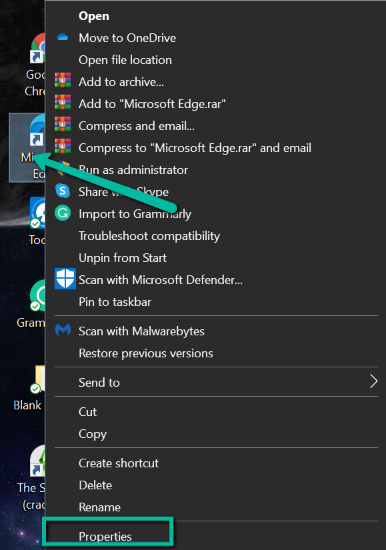
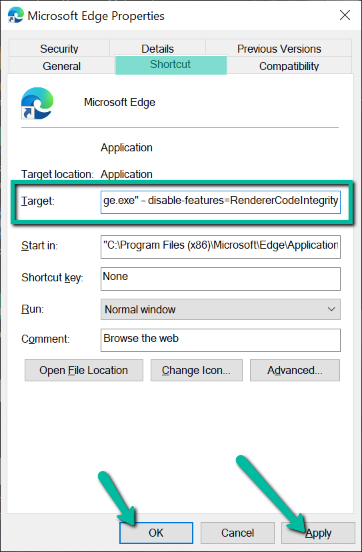
Bővítmények letiltása
A Chrome-hoz hasonlóan az Edge bővítményei is növelhetik annak esélyét, hogy problémákba ütközzen a böngészőben. Ezek letiltása megoldhatja a problémát. Így teheti meg:
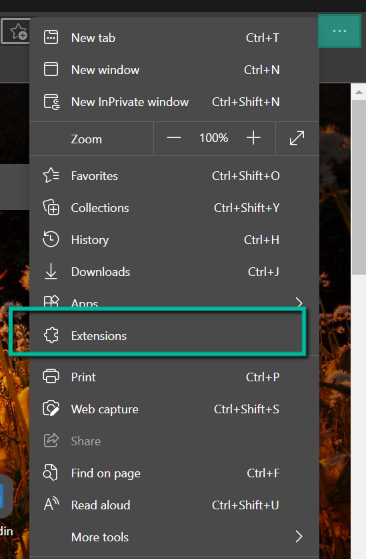
Próbáljon ki egy másik böngészőt
Ha a fenti módszerek egyike sem működik az Ön számára, akkor a status_access_violation hibának az Edge-n böngésző-specifikus problémának kell lennie. Sajnos a probléma egyetlen megoldása egy másik böngésző használata. Kipróbálhatja a 6-otés a Firefox -et, vagy megvárhatja, amíg az Edge kiad egy új verziót.
Válassza ki az Ön számára legmegfelelőbb módszert
Remélhetőleg a fenti hibaelhárítási módszerek némelyike kijavította a status_access_violation hibakódot, amellyel szembesült. Ha nem, más böngészőket is kipróbálhat, amíg a Chrome és az Edge ki nem bocsátanak újabb verziókat, amelyek megoldják a problémát.
.